Uso de Apache Ambari
Apache Ambari proporciona una interfaz del usuario web para gestionar y supervisar los componentes de Hadoop en el cluster. Apache Ambari se ejecuta en el nodo de utilidad de un cluster o en el primer nodo de utilidad de un cluster seguro y de alta disponibilidad (HA).
Antes de empezar
Antes de acceder a Apache Ambari desde un explorador, un administrador debe:
-
Haga que el nodo esté disponible para las conexiones entrantes de los usuarios. La dirección IP privada del nodo se puede asignar a una dirección IP pública, que permite el acceso desde la red de Internet pública. Como alternativa, el cluster se puede configurar para utilizar un bastion host u Oracle FastConnect. Consulte Conexión a nodos de cluster con direcciones IP privadas.
- Abra el puerto
7183en el nodo configurando las reglas de entrada en la lista de seguridad de la red. Consulte Definición de reglas de seguridad.
Gestión de roles de cluster en Ambari
Gestione los roles de cluster en Ambari para utilizarlos con los clusters y componentes de Big Data Service.
Los administradores de Ambari pueden gestionar el acceso y los permisos de los usuarios en varios niveles dentro del sistema. Pueden asignar roles a los usuarios, otorgándoles derechos de acceso específicos a los permisos de nivel de Ambari, Clusters, Hosts, Servicios o Usuario (solo vista). Este mecanismo de control de acceso basado en roles permite un enfoque de gestión distribuido, donde las responsabilidades se delegan mientras se mantiene el control general sobre la instalación de gestión de Ambari.
Para obtener información sobre la gestión de usuarios y roles de Ambari, consulte Managing Ambari Cluster Roles.
Uso del panel de control de Apache Ambari
Utilice el panel de control de Apache Ambari para supervisar el estado del cluster de Big Data Service que utiliza Oracle Distribution con Apache Hadoop.
Cuando se accede a Apache Ambari, aparece el panel de control. Hay tres barras de herramientas principales: la barra de herramientas horizontal superior, los separadores y los menús desplegables, y la barra de herramientas lateral vertical.
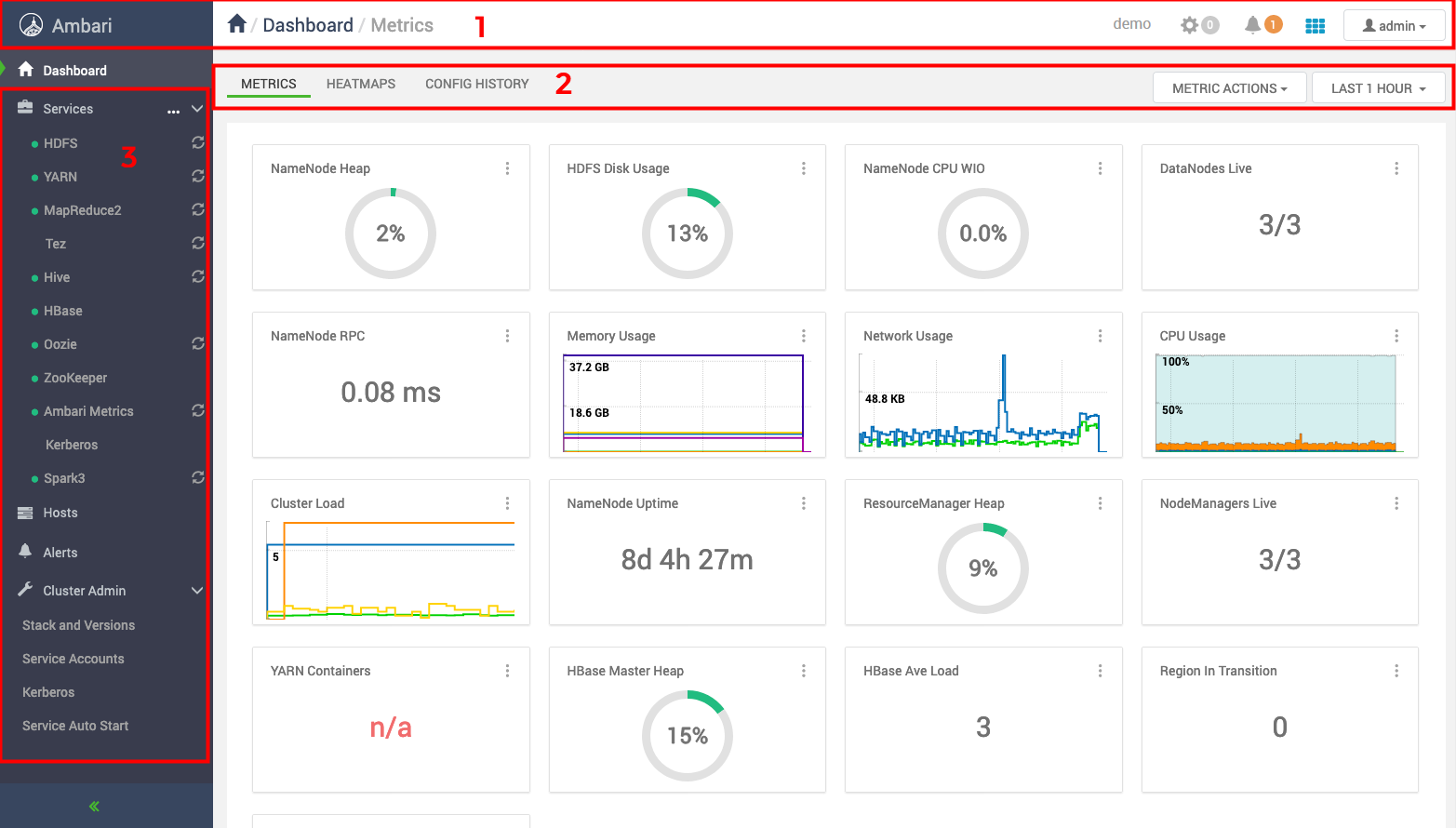
Uso de la barra de herramientas superior (1)
- Mientras utiliza Apache Ambari, seleccione el logotipo de Ambari, el icono del inicio o el enlace Panel de control para volver al panel de control.
- Vea el nombre del cluster a la derecha de la barra de herramientas.
- Vea el número de operaciones que se ejecutan en segundo plano en su cluster junto al icono de engranaje. El icono de engranaje permite ver los detalles de todas las operaciones que se ejecutan en segundo plano. Puede filtrar las operaciones según su estado. Puede seleccionar cada nombre de operación para ver más detalles sobre la operación, como hosts, tareas y logs de tareas.
- Vea el número de notificaciones junto al icono de campana. Seleccione el icono de campana para ver los detalles de la notificación. Puede filtrar las notificaciones según si se trata de una alerta crítica o una advertencia. Seleccione Ver todo para abrir la página Alertas. Puede ver los detalles de las alertas y gestionar las alertas y las notificaciones.
- Seleccione el icono de cuadrícula para ver las vistas de cluster.
- Vea el nombre de usuario que utilizó para conectarse a Apache Ambari junto al icono de perfil. Utilice el menú desplegable para ver más opciones para gestionar su perfil de usuario.
Uso de los separadores y los menús desplegables (2)
- El separador de métricas es el separador por defecto que aparece cuando accede al panel de control. Contiene varios widgets que le ayudan a supervisar el estado de todo el cluster de un vistazo. Puede seleccionar algunos widgets para ver información adicional. Por ejemplo, Memory Usage y Network Usage. Puede editar o suprimir un widget utilizando el icono de menú de cada widget.
Puede utilizar la lista desplegable Metric Actions para agregar o editar los widgets.
Puede aplicar un período de tiempo a todos los widgets mediante el menú desplegable de tiempo.
- El separador Heatmaps muestra métricas de cluster como mapas de calor de color, que va del verde al rojo. Puede seleccionar la métrica para la que desea ver el mapa de calor.
- El separador Config History muestra las versiones de los servicios instalados después de la creación inicial del cluster.
Uso de la barra de herramientas lateral (3)
- La opción Services muestra todos los servicios instalados en su cluster. Puede agregar servicios adicionales que no están instalados por defecto mediante el icono …. Seleccione cada servicio para ver información detallada sobre ese servicio en el cluster. La información mostrada depende del servicio que desea ver. Por ejemplo, si selecciona HDFS, puede ver los separadores Resumen, Heatmaps, Configs y Metrics. Algunos servicios tienen interfaces web útiles específicas de servicio Quick Links. Cada servicio también tiene un menú desplegable Acciones con varias opciones según el servicio.
- La opción Hosts muestra detalles de los nodos del cluster. Puede agregar nuevos hosts o gestionar los hosts existentes mediante la lista desplegable Acciones.
- La opción Alerts muestra un log de todas las alertas, críticas y de advertencias, recibidas para el cluster. Utilice la lista desplegable Actions para gestionar alertas y notificaciones.
- La opción Cluster Admin proporciona opciones adicionales para que pueda gestionar el cluster. Seleccione Stack and Versions para ver el software o los distintos servicios instalados en los clusters. Seleccione Service Accounts (Cuentas de servicio) para ver los usuarios y grupos de cada servicio del cluster. Seleccione Kerberos para ver las configuraciones de seguridad del cluster. Seleccione Service Auto Start (Inicio automático de servicio) para gestionar qué servicios se deben iniciar automáticamente. Por defecto, todos los servicios están configurados para el inicio automático.
Configuración de Apache Ambari
Los valores del servidor Apache Ambari se gestionan mediante el archivo de configuración ubicado en:
/etc/ambari-server/conf/ambari.properties
Este archivo se encuentra en el nodo del servidor de Ambari (por ejemplo, un0) y contiene pares clave-valor con el formato:
property=value
Prevención de Actualizaciones en Configuraciones de Plantilla de Entorno de Sólo Lectura
Big Data Service 3.1.1 y versiones posteriores proporciona una forma de aplicar la inmutabilidad a las configuraciones de plantillas de entorno (por ejemplo, *-env). Ambari se puede configurar para bloquear actualizaciones mediante la API.
- Agregue la siguiente línea a
/etc/ambari-server/conf/ambari.properties:security.server.api.validate.readonly.update=true - Reinicie el servidor de Ambari para aplicar los cambios:
sudo ambari-server restart
Uso de las API de Apache Ambari
Utilice las API de REST de Ambari para integrar sus capacidades en sus aplicaciones.